2015年5月15日
8202566300
 ]。要拍攝短片,選擇 [
]。要拍攝短片,選擇 [  ] (短片拍攝)。
] (短片拍攝)。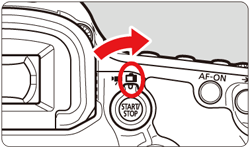
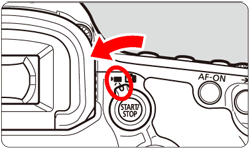
 ] (短片拍攝) 時,影像會顯示在液晶螢幕上。
] (短片拍攝) 時,影像會顯示在液晶螢幕上。 ] 按鈕。
] 按鈕。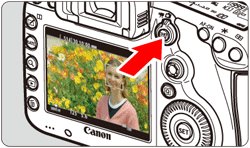
 ] 設定頁,然後選擇 [即時顯示拍攝] 選項中的 [啟動]。
] 設定頁,然後選擇 [即時顯示拍攝] 選項中的 [啟動]。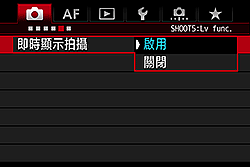
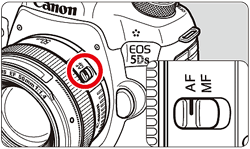
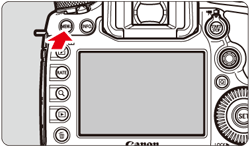
 ] 按鈕選擇 [
] 按鈕選擇 [  ] 設定頁。
] 設定頁。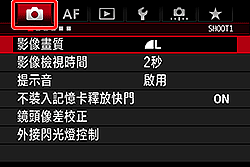
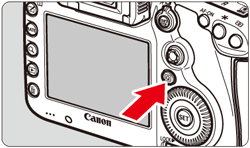
 ] 轉盤為靜止影像選擇 [
] 轉盤為靜止影像選擇 [ 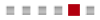 ] 設定頁 (上方範例影像),或為短片選擇 [
] 設定頁 (上方範例影像),或為短片選擇 [  ] 設定頁 (下方範例影像)。
] 設定頁 (下方範例影像)。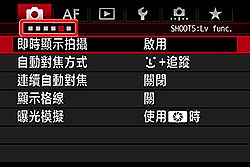
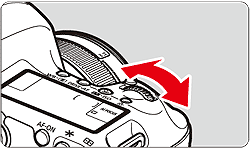
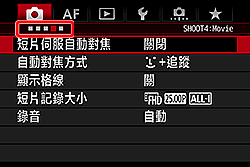
 ] 轉盤選擇 [自動對焦方式],然後按 [
] 轉盤選擇 [自動對焦方式],然後按 [  ]。
]。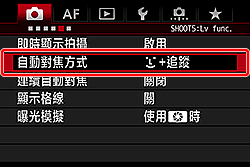

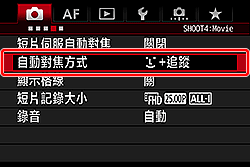
 ] 轉盤選擇自動對焦模式,然後按 [
] 轉盤選擇自動對焦模式,然後按 [  ]。
]。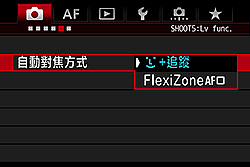
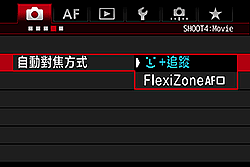
 ] 按鈕可在速控螢幕上設定自動對焦方式等。
] 按鈕可在速控螢幕上設定自動對焦方式等。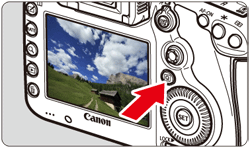

 +追蹤] 自動對焦中,相機偵測並對焦人臉。 如果臉部移動,自動對焦點 [
+追蹤] 自動對焦中,相機偵測並對焦人臉。 如果臉部移動,自動對焦點 [  ] 也會移動以追蹤臉部。
] 也會移動以追蹤臉部。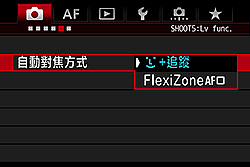
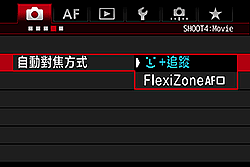
 ] 框會出現於要對焦的人臉。
] 框會出現於要對焦的人臉。 ]。使用 [
]。使用 [  ] 將 [
] 將 [  ] 框移動到要對焦的人臉上。
] 框移動到要對焦的人臉上。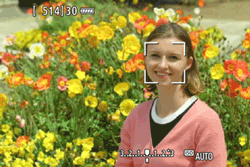
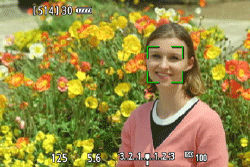
 :連續自動對焦] 設定為 [啟用] 以避免此情況。
:連續自動對焦] 設定為 [啟用] 以避免此情況。 ] 可能只覆蓋部份臉部。
] 可能只覆蓋部份臉部。 ] 將變灰。 在此情況下,如您半按快門按鈕,將使用自動選擇以 FlexiZone - 單點方式對焦主體。
] 將變灰。 在此情況下,如您半按快門按鈕,將使用自動選擇以 FlexiZone - 單點方式對焦主體。 ] 的形狀有所不同。
] 的形狀有所不同。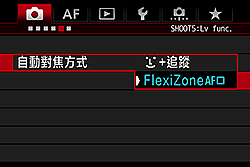
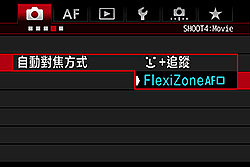
 ] (
] ( ) 將出現。短片拍攝過程中,如果將 [短片伺服自動對焦] 設定為 [啟動],自動對焦點將以較大的尺寸顯示。
) 將出現。短片拍攝過程中,如果將 [短片伺服自動對焦] 設定為 [啟動],自動對焦點將以較大的尺寸顯示。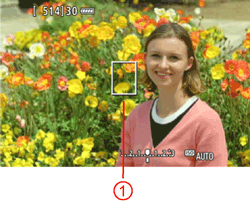
 ] 將自動對焦點移動到您要對焦的位置。(不能移動到螢幕邊緣。)
] 將自動對焦點移動到您要對焦的位置。(不能移動到螢幕邊緣。) ] 或 [
] 或 [  ] 會將自動對焦點回復至螢幕中央。
] 會將自動對焦點回復至螢幕中央。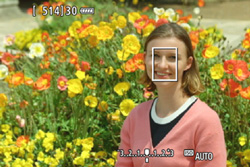
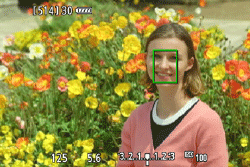
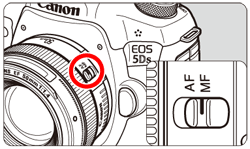
 ) 以初步對焦。
) 以初步對焦。
 ] 顯示放大框 (
] 顯示放大框 ( )。
)。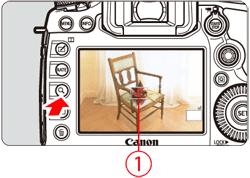
 ] 將放大框移動到想要對焦的位置。
] 將放大框移動到想要對焦的位置。 ] 會將放大框回復至螢幕中央。
] 會將放大框回復至螢幕中央。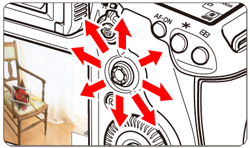
 ] 按鈕放大對焦框中的區域。
] 按鈕放大對焦框中的區域。 ] 按鈕,框中的放大倍率將變更如下:
] 按鈕,框中的放大倍率將變更如下: 1 倍
1 倍  6 倍
6 倍  16 倍
16 倍  正常檢視
正常檢視 ] 捲動放大的影像。
] 捲動放大的影像。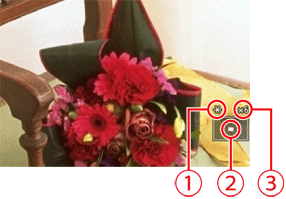
 : 自動曝光鎖、
: 自動曝光鎖、  : 放大區域位置、
: 放大區域位置、  : 放大倍率 (約)
: 放大倍率 (約) ] 按鈕以返回正常檢視。
] 按鈕以返回正常檢視。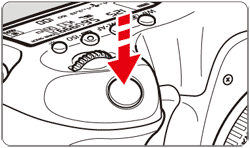
 ]。
]。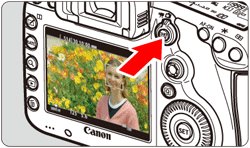
 拍攝短片時,「
拍攝短片時,「 」標記會顯示於螢幕右上角。
」標記會顯示於螢幕右上角。 透過內置麥克風記錄聲音。
透過內置麥克風記錄聲音。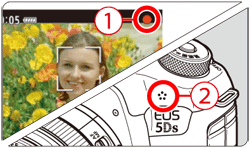
 ]。
]。 :液晶螢幕亮度] 設定為光亮設定,即時顯示影像可能會出現雜訊或異常色彩。但是,雜訊或異常色彩不會記錄於拍攝的影像上。
:液晶螢幕亮度] 設定為光亮設定,即時顯示影像可能會出現雜訊或異常色彩。但是,雜訊或異常色彩不會記錄於拍攝的影像上。 ] 及紅色 [
] 及紅色 [  ] 內部溫度過高警告圖示]
] 內部溫度過高警告圖示] ] 或紅色 [
] 或紅色 [  ] 圖示將會出現。
] 圖示將會出現。 ] 圖示表示靜止影像畫質可能會降低。 在重新開始拍攝之前,建議暫時退出即時顯示拍攝,讓相機溫度降低。
] 圖示表示靜止影像畫質可能會降低。 在重新開始拍攝之前,建議暫時退出即時顯示拍攝,讓相機溫度降低。 ] 圖示表示即將自動結束即時顯示拍攝。 如出現這種情況,相機內部溫度降低前您可能無法繼續拍攝。 請退出即時顯示拍攝或關閉電源,讓相機休息片刻。
] 圖示表示即將自動結束即時顯示拍攝。 如出現這種情況,相機內部溫度降低前您可能無法繼續拍攝。 請退出即時顯示拍攝或關閉電源,讓相機休息片刻。 ] 或 [
] 或 [  ] 圖示更快地出現。 不拍攝時請關閉相機。
] 圖示更快地出現。 不拍攝時請關閉相機。 ] 圖示前,以高 ISO 感光度拍攝的影像或長時間曝光的影像畫質可能已經降低。
] 圖示前,以高 ISO 感光度拍攝的影像或長時間曝光的影像畫質可能已經降低。 +追蹤]。
+追蹤]。 ] 按鈕會在自動對焦點處放大影像。如半按快門按鈕,將在放大檢視時執行自動對焦。 如在放大檢視時難以對焦,請返回正常檢視並執行自動對焦。
] 按鈕會在自動對焦點處放大影像。如半按快門按鈕,將在放大檢視時執行自動對焦。 如在放大檢視時難以對焦,請返回正常檢視並執行自動對焦。